Wenn wir aufhören, über die Zeiten am Ende des Tages nachzudenken, in denen wir das Mobiltelefon benutzen, gibt es sicherlich viel mehr als wir erwarten und oft wünschen. Aus diesem Grund ist es sehr wichtig , das Terminal an unseren Geschmack und unsere Bedürfnisse anzupassen und zu konfigurieren .
Eine der Funktionen des Xiaomi Poco M3 ist die Möglichkeit, die Gesten auf dem Terminalbildschirm zu aktivieren, um durch die Optionen zu navigieren, ohne die virtuellen Schaltflächen auf dem Bildschirm zu verwenden, was für manche Menschen sehr bequem und nützlich sein kann . Genau in diesem EinWie.com- Tutorial erklären wir mit wenigen einfachen Schritten genau, wie Sie die Gesten auf Ihrem Poco M3 in Form von Text und Video aktivieren.
Um auf dem Laufenden zu bleiben, abonniere unseren YouTube-Kanal! ABONNIEREN
Klicken Sie im Hauptbildschirm des Terminals auf “Einstellungen”.
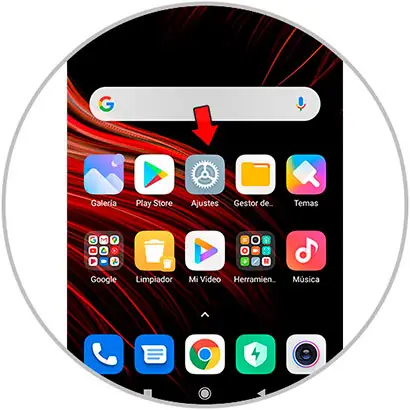
Gehen Sie nun zur Option “Zusätzliche Einstellungen” und klicken Sie darauf.
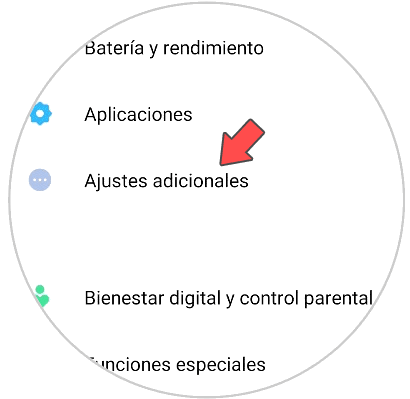
Klicken Sie zum Fortfahren auf die Option “Vollbildwiedergabe”.
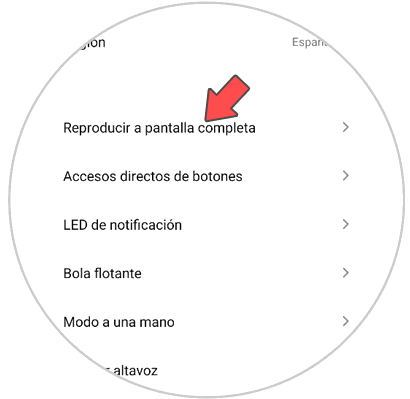
Auf dem Hauptbildschirm wird ein Popup-Bildschirm angezeigt, in dem angegeben ist, wie die Gesten auf dem Xiaomi Poco M3 verwendet werden. Wenn Sie nicht wissen, wie man Gesten verwendet, und ein Mini-Tutorial sehen möchten, um diesen Aspekt zu lernen, klicken Sie im Fenster auf “Lernen”.
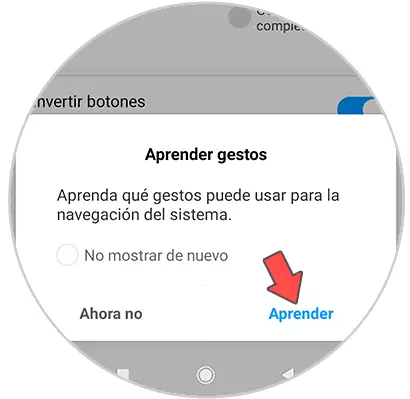
Das kleine Tutorial wird angezeigt, in dem Sie sehen können, wie die Gesten auf dem Bildschirm ausgeführt werden, und die einzelnen Gesten wiederholen, um sie zu lernen.
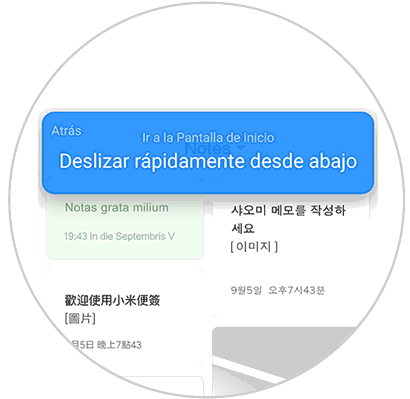
Wenn auf dem Bildschirm Ihres Xiaomi Poco M3 die Meldung „Alles bereit“ angezeigt wird, bedeutet dies, dass Sie die Gesten im Terminal aktiviert haben und sie verwenden können, um sich durch die verschiedenen Bereiche und Bildschirme des Terminals zu bewegen.
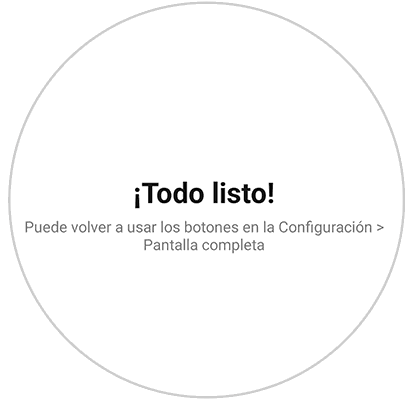
Mit diesen einfachen Schritten, die wir erklärt haben, haben Sie die Gesten aktiviert und können auf die virtuellen Tasten verzichten, wenn Sie das Xiaomi Poco M3 für Android verwenden.